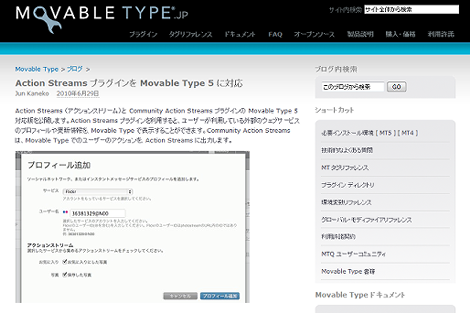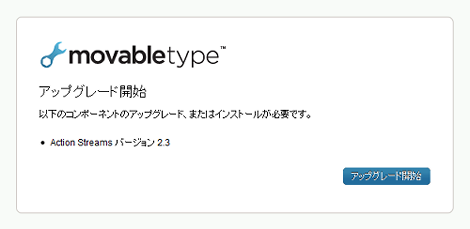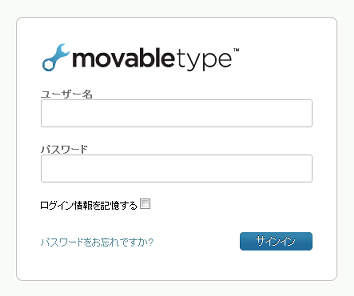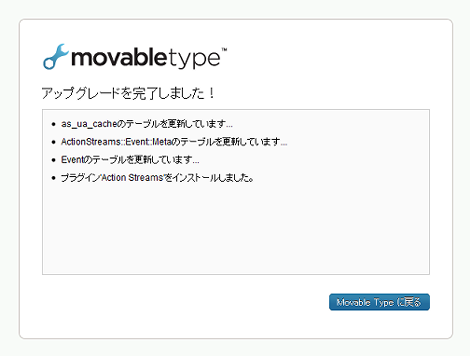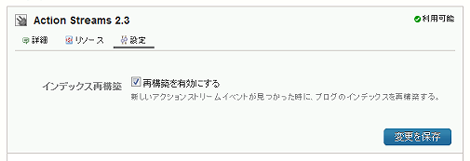Action Streams プラグイン(Movable Type 5 対応)の利用方法:その1
告知がかなり遅れましたが、Movable Type 5 対応の Action Streams プラグインが公開されています。 本エントリーではAction Streams プラグインの利用方法を紹介します。
Action Streams プラグインおよびCommunity Action Streamsプラグインを利用することで、Twitterなどの更新情報をMovable Type に表示することができるようになります。
時間の都合上、何回かに分けて掲載します。
1.プラグインのダウンロード
githubにある Action Streams のバージョン 2.3の「zip」または「tgz」をクリックして、プラグインアーカイブをダウンロードします。

同じく、Community Action Streams のバージョン 1.4の「zip」または「tgz」をクリックして、プラグインアーカイブをダウンロードします。

2.プラグインのインストール
それぞれのプラグインアーカイブを展開し、次の作業を行います。
Action Streams
- pluginsフォルダにあるActionStreamsフォルダをpluginsディレクトリにアップロード。
- mt-static/pluginsフォルダにあるActionStreamsフォルダをmt-static/pluginsディレクトリにアップロード。
- ASTestというフォルダは利用しません。
Community Action Streams
- pluginsフォルダにあるCommunityActionStreamsフォルダをpluginsディレクトリにアップロード。
アップロードした後、管理画面にアクセスするとアップグレードが開始するので、「アップグレード開始」をクリック。
サインインします。
「アップグレードを完了しました!」が表示されればアップグレード完了です。「Movable Typeに戻る」をクリックして管理画面に戻ります。
インストールが完了すれば、システム管理画面の「ツール」→「プラグイン」をクリックした先のプラグイン一覧に、「Action Streams 2.3」と「Community Action Streams 1.4」が表示されます。
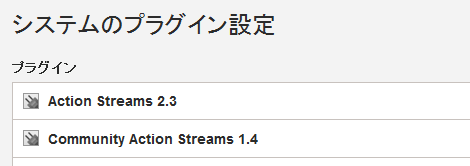
3.ブログの作成
プラグインをインストールすると、Action Streams用のテーマが利用できるようになります。ここではブログを新しく作成する手順で紹介します。
任意のウェブサイトで「ブログ」→「新規作成」をクリックし、ブログテーマから「アクションストリーム」を選択します。デザインはクラシックブログと同じです。
ウェブサイトの作成では「アクションストリーム」は選択できません。
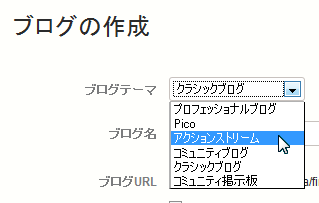
4.プラグインの設定
作成したブログのメインページを定期的に再構築する設定を行います。
ブログの「ツール」→「プラグイン」をクリックし、プラグイン一覧の「Action Streams 2.3」→「設定」をクリックし、「再構築を有効にする」をチェックして、「変更を保存」をクリックします。
この設定を有効にするには、スケジュールタスクを有効にする必要があります。スケジュールタスクを有効にするには、Movable Typeに同梱されている、tools/run-periodic-tasksをcronで実行します。
「Action Streams プラグイン(Movable Type 5 対応)の利用方法:その2」に続きます。
- MTプラグインの重複配置は動作異常になる可能性があります
- 2014年にリリースしたMovable Type(MT)プラグイン一覧
- PageButeプラグインでcanonical属性を変更する「PageButeCanonicalChangerプラグイン」
- Movable Typeで作成したブログ記事をEvernoteにクリップする「ClipToEvernoteプラグイン」
- Movable Typeにインストールしたプラグインがプラグイン一覧に表示されない件について
- Movable Typeでアイテム画像を編集できる「Pixenateプラグイン」
- AssetExporter プラグイン v0.02
- Movable Type プラグインハンドラでのクエリーパラメータ取得方法
- Movable Type 5の記事編集画面に任意のボタンを追加する3つのプラグイン
- Action Streams プラグイン(Movable Type 5 対応)の利用方法:その3
- Movable Type用OAuth対応Twitter投稿プラグイン「PostTweet」
- Movable Type用OAuth対応Twitter投稿プラグイン「PostTwiOauth」
- Action Streams プラグイン(Movable Type 5 対応)の利用方法:その2
- Movable Type プラグイン一覧(MT5対応)
- Konjak プラグイン